Để đơn giản, dễ hiểu, ngắn gọn thì mình sẽ hướng dẫn thao tác cắt ghép video trong Proshow Producer.
Bước 1: Chọn Blank Show, sau đó chọn tỉ lệ khung hình (mặc định là 16:9), nếu muốn video vuông thì bạn chỉnh sang Custom và nhập 1:1. Nhấn Add Blank để tạo Slide đầu tiên.
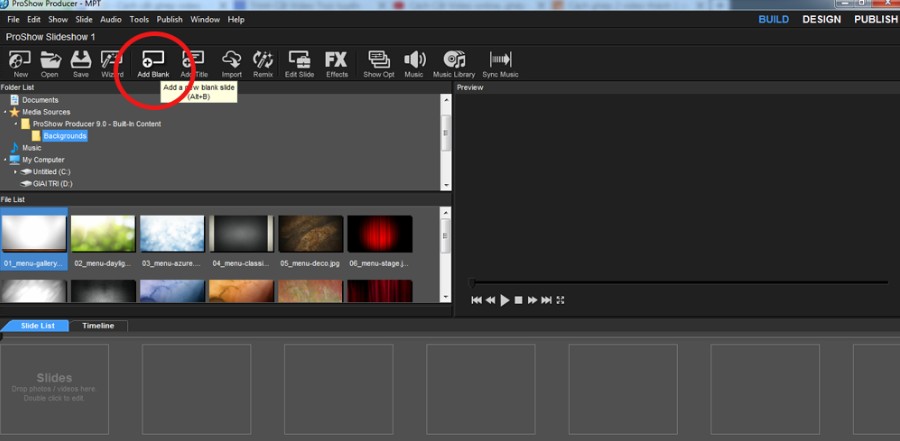
Bước 2: Click đúp vào Slide 1 để mở giao diện chỉnh sửa slide ra. Ở phần Layers, nhấn Add > Add Image or Video, sau đó tìm video trong máy tính để đưa vào phần mềm.
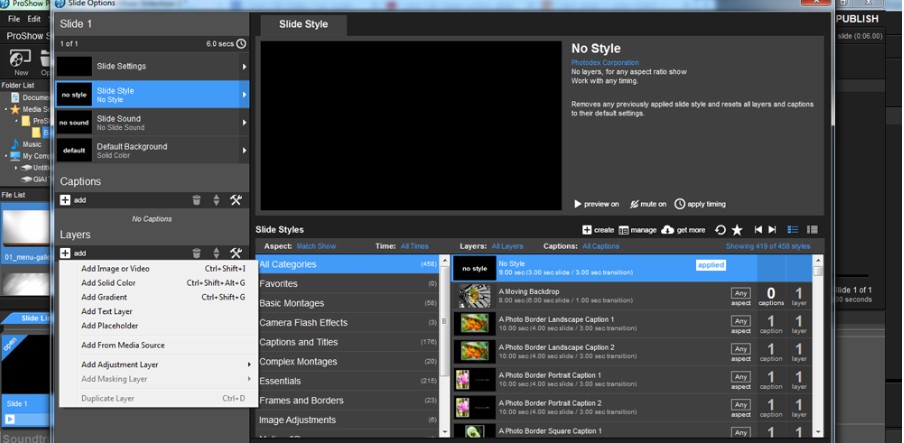
Lưu ý: Bạn phải đổi tên tất cả file trong đường dẫn tới file Video thành không dấu/ tiếng Anh, vì phần mềm này không đọc được tên file tiếng Việt. Ví dụ: thay vì tên là “Ảnh Tổng hợp” thì đặt tên là “Anh Tong Hop” hoặc “Image“, “Picture”.
Bước 3: Đợi 1 lát sau khi tải video vào. Nhấn “Trim” ở phần Video Clip Settings để cắt video. Giao diện cắt mở ra, bạn xem phần Preview để xác định thời gian cắt, sau đó nhập thời gian mở đầu, kết thúc vào “start frame” và “end frame”. Nhập xong ấn Ok nhé.
Ví dụ: cắt từ giây 20 đến giây 40, nhập “start frame 20.00” – “end frame 40.00”
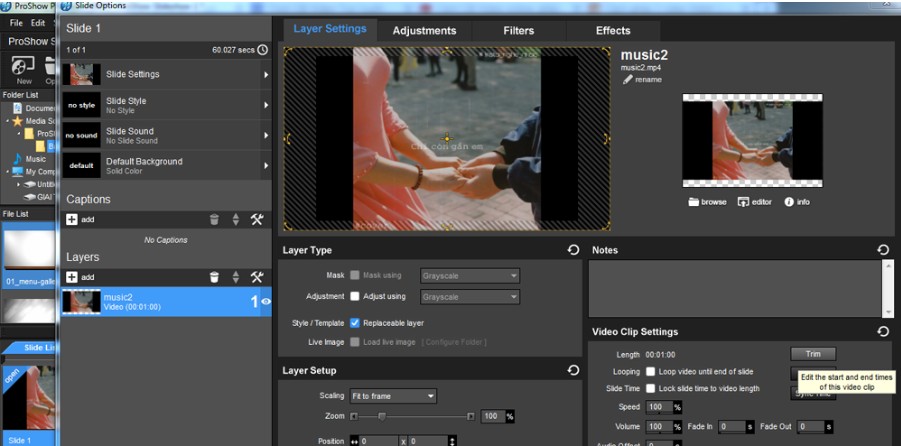
Bước 4: Cắt xong Video thứ nhất, các Video sau tương tự. Bạn lại nhấn Add Blank để tạo ra Slide 2, Slide 3,…
Bước 5: Chỉnh thời gian
Chỉnh con số trong các ô dưới đây bằng đúng thời gian đã cắt. Ví dụ Video trong Slide 1 đã cắt chỉ còn 20s, thì nhập 20.00.
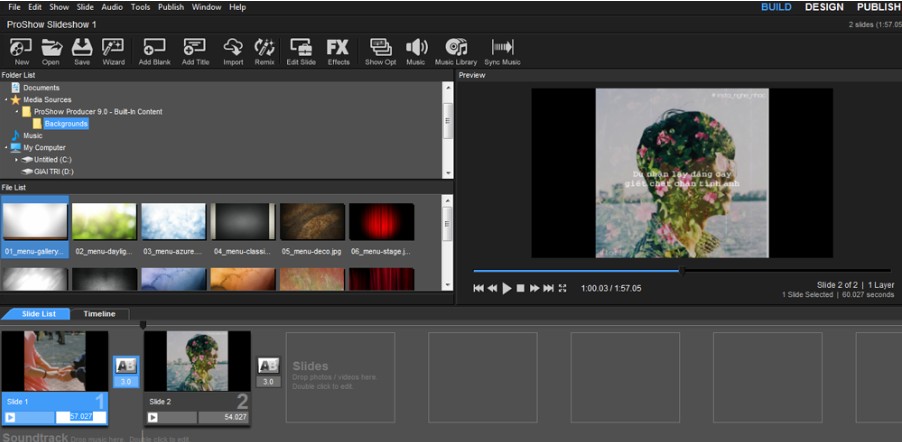
Sở dĩ phải nhập thời gian cho từng slide là bởi mặc dù đã cắt video nhưng đó chỉ là 1 phần từ trong mỗi Slide thôi.
Bước 6: Thêm chuyển cảnh (transition).
Ở ô vuông bên cạnh mỗi Slide, đó là ô chuyển cảnh (transition). Nếu bạn nhập 3.00 thì thời gian chuyển tiếp giữa 2 đoạn video sẽ là 3 giây. Nếu để là 0.00 thì sẽ không có thời gian chuyển tiếp giữa 2 đoạn.
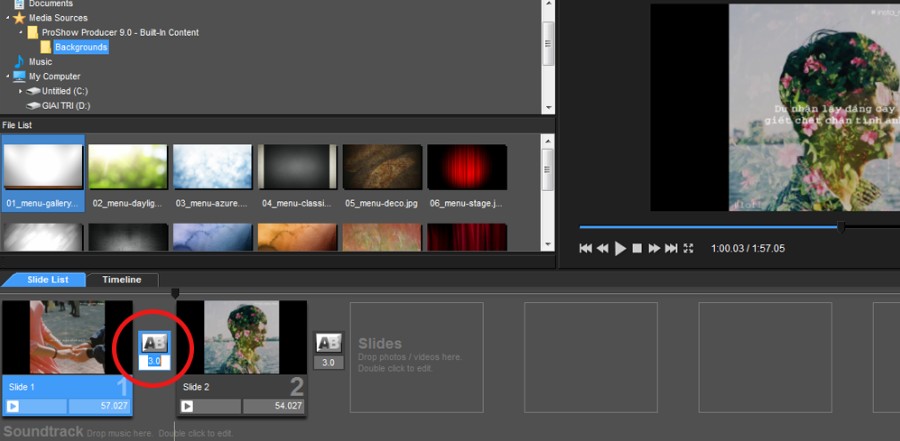
Khi Click đúp vào biểu tượng chữ AB, giao diện để bạn lựa chọn hiệu ứng sẽ hiện ra. phần mềm cung cấp khá nhiều đó, bạn cứ thử dần rồi nhấn Apply là được.
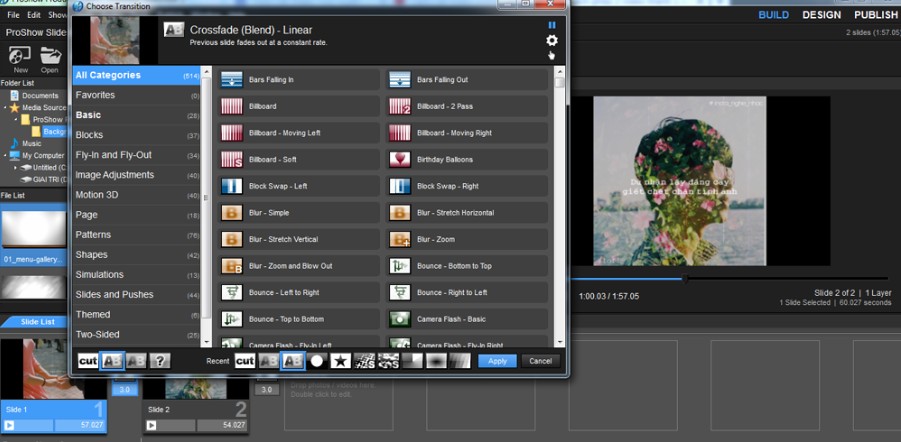
Bước 7: Xuất Video
Xong xuôi, bạn nhấn vào tab Publish > Facebook (hoặc Youtube)
Bạn chọn chất lượng lưu video ở phần Quality, sau đó nhấn Save Video To My Computer, đặt tên, tìm chỗ lưu và chỉ việc đợi nữa thôi!
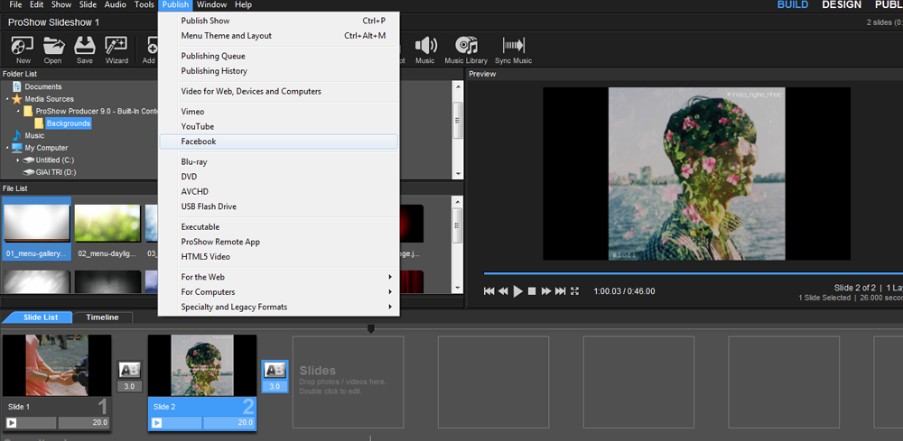
Kinh nghiệm: Thời gian xuất video (rendering) tuỳ vào cấu hình máy nên tốt nhất bạn nên thoát các phần mềm, trình duyệt khác ra để xuất video cho nhanh và mượt nhé!

